


对于Windows 11用户来说,接受手机投屏是一种方便的方式,可以将手机上的内容快速显示到电脑屏幕上,更好地进行工作、学习和娱乐。本文将详细介绍如何在Windows 11系统中接受手机投屏,帮助您轻松实现手机与电脑之间的无缝连接和互动。
具体方法如下:
1、右键点击任务栏上的【设置】选项。
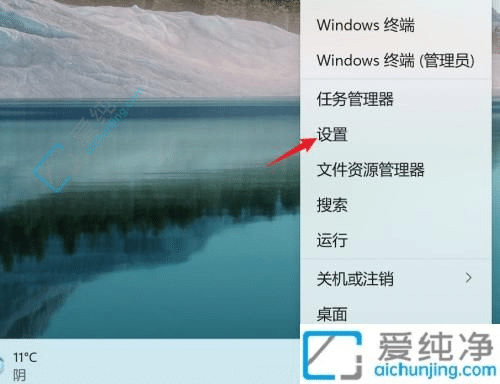
2、选择【系统】,然后点击【投影到此电脑】。
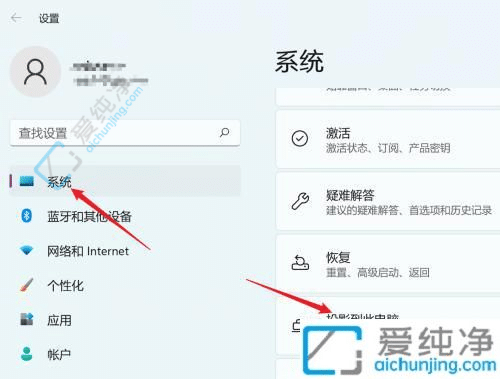
3、在【可选功能】中查找【无线显示器】。
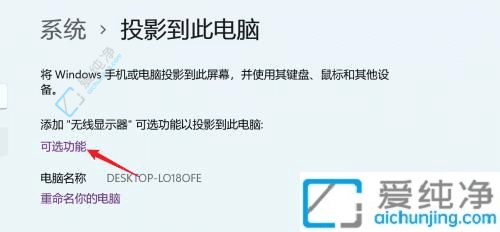
4、点击搜索结果中的【无线显示器】。
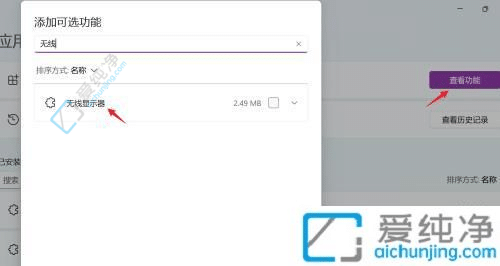
5、安装【无线显示器】,耐心等待安装完成,此后即可使用手机投屏功能,将手机画面投射到电脑屏幕上。
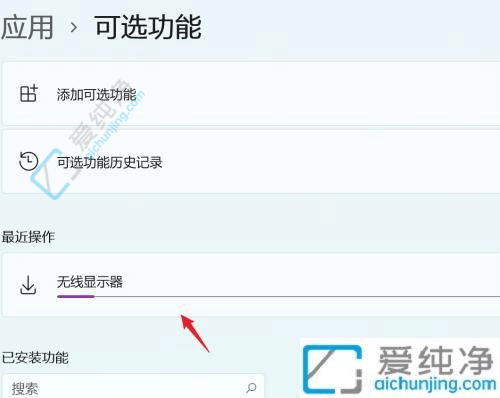
通过本文的介绍,您已经学会了在Windows 11操作系统中接受手机投屏的方法。无论是在工作中分享手机屏幕内容,还是在家中观看视频,这项功能都为用户带来了更多的便利。希望本文的内容能够帮助您更好地使用Windows 11操作系统,并能够充分利用其提供的便利功能。
| 留言与评论(共有 条评论) |